NX CAM中刀柄库的创建方法

适用版本:NX所有版本


NX软件为用户提供了便利的工艺资源库,包括机床库、附件头库、刀具库等,这些工艺资源库的创建可以帮助用户在NX CAM中快速的调用工艺资源,提高用户编程效率。用户还可以通过创建机床库、附件库和刀具库,快速实现加工过程仿真。NX CAM的实体刀具库创建时通常是将刀柄和刀具一起导入库中,实现仿真调用,但是用户在编程过程中通常希望刀柄和刀具可像实际生产一样,实现自由组合,这样就可以在编程过程中验证车间现有的夹持器是否能满足加工要求。NX CAM为用户提供的刀柄库就可以实现这一要求,本文以BT50刀柄为例说明刀柄库的创建方法。



第一步:在NX CAM中创建一把刀具,并且按照BT50刀柄的尺寸创建夹持器如下图所示:


第二步,将第一步创建好的夹持器导入刀柄库中,在刀具参数的【夹持器】选项卡下面展开【库】参数组,在【夹持器库号】中输入刀柄名称“BT50_L110”后单击【导出夹持器到库中】按钮如下图所示:


第三步:在弹出的将刀具导出至库提示信息对话框中选择【确定】按钮,如下图所示:
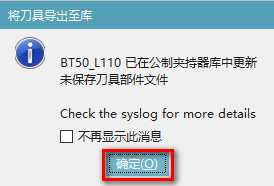

第四步:重新启动NX软件,进入CAM环境,创建一把刀具,切换到【夹持器】选项卡,展开【库】参数组,单击【从库中调用夹持器】按钮,如下图所示:
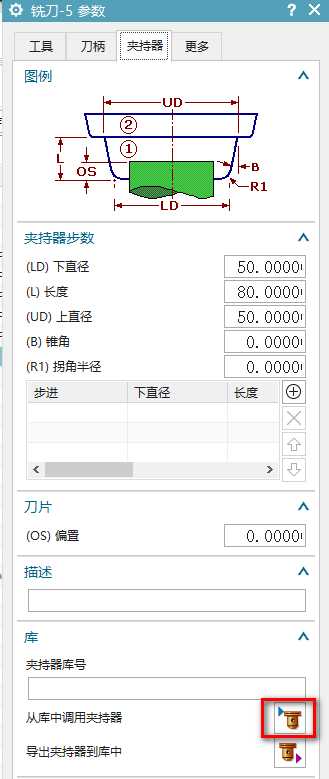

第五步:在弹出的库类选择对话框中,双击【Milling_Drilling】选项,如下图所示:
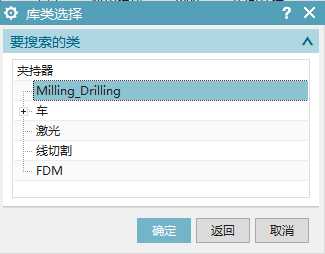

第六步:在弹出的搜索准则对话框中单击【确定】按钮,如下图所示:
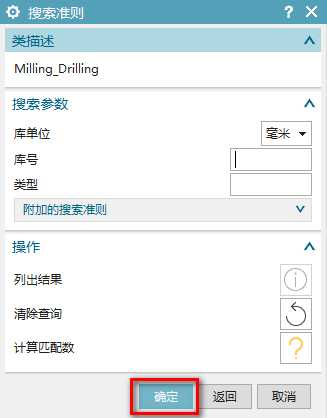

第七步:在弹出的搜索结果结对话框中选择BT50_L110刀柄后单击【确定】按钮,如下图所示:
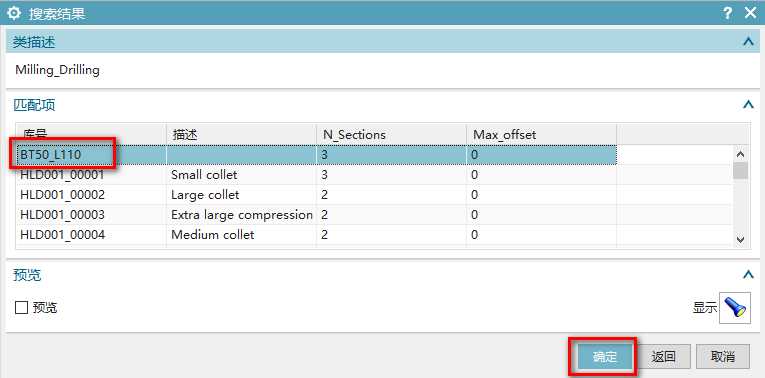

第八步:确定后就可以看到,BT50_L110刀柄已经被当前刀具调用,结果如下图所示:
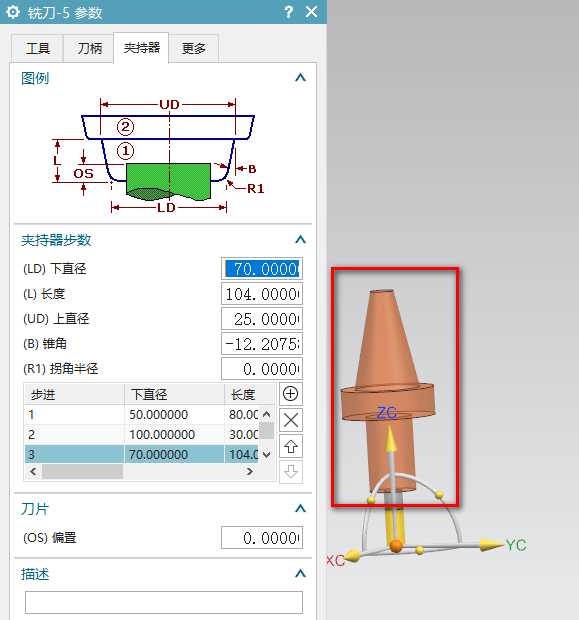
免责声明:
1、本站所有资源文章出自互联网收集整理,本站不参与制作,如果侵犯了您的合法权益,请联系本站我们会及时删除。
2、本站发布资源来源于互联网,可能存在水印或者引流等信息,请用户擦亮眼睛自行鉴别,做一个有主见和判断力的用户。
3、本站资源仅供研究、学习交流之用,若使用商业用途,请购买正版授权,否则产生的一切后果将由下载用户自行承担。
4、侵权违法和不良信息举报 举报邮箱:cnddit@qq.com


还没有评论,来说两句吧...